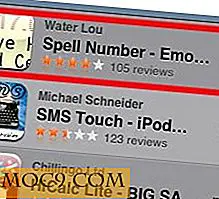4 måter å sikre din Google-konto på
Google-kontoen din har tilgang til alle Google-tjenester, inkludert sensitive tjenester som Gmail, Google Foto og Google Disk. Derfor er beskyttelsen av Google-kontoen din ekstremt viktig. Heldigvis har Google jobbet hardt for å sikre at din Google-konto forblir utelatt av hackere og har lagt til mange gode måter å beskytte og gjenopprette kontoen din på.
I denne artikkelen vil vi vise deg fire innebygde måter å beskytte Google-kontoen din på. Selvfølgelig betyr en sikker konto også at du må gå gjennom ubeleilige prosesser for å få tilgang til kontoen din og holde den sikker. Men hvis sikkerhet er viktig for deg, så er det alt verdt det.
1. Kontooppdateringsalternativer
Det første du bør gjøre er å forberede tiden din konto kan bli hacket. Hvis du konfigurerer opsjoner for gjenoppretting av konto, kan du komme tilbake til kontoen din selv om den blir hacket.
For å konfigurere alternativene for gjenoppretting av kontoer, klikk på kontonikonet ditt og velg «Min konto» mens du bruker en av Google-webtjenestene, for eksempel Gmail, YouTube, etc. Nå klikker du på "Sign-in & Security" -alternativet.


Her, rull ned litt, og du vil se "Kontooppdateringsalternativer" -panelet. Du kan angi en gjenopprettings-e-postadresse og / eller gjenopprettingsnummer.

I et tilfelle kan du ikke få tilgang til kontoen din, du kan bruke noen av disse gjenopprettingsalternativene for å gjenopprette kontoen din. (Google vil gi instruksjoner.)
2. Legg til to-trinns verifisering
Dette er den beste måten å beskytte Google-kontoen på. Når to-trinns bekreftelse er aktivert, må du bruke kontoens passord og tilfeldig kode (sendt til telefonen) for å få tilgang til kontoen din. Dette vil gjøre det nesten umulig for hackere å hacke din konto, da de trenger fysisk tilgang til telefonen din.
For å konfigurere to-trinns bekreftelse, gå til "Min konto", og klikk på "Logg inn og sikkerhet" som du gjorde i den ovennevnte prosessen.
Her ser du alternativet "2-trinns verifisering" under "Passord og påloggingsmetode" -panelet. Klikk på den for å starte verifikasjonsprosessen.

Du blir bedt om å bekrefte Google-kontoen din og telefonnummeret du vil bruke. Du kan også konfigurere om du alltid vil bruke to-trinns bekreftelse for å logge på eller bare bruke den til tilgang via en ny PC.

Nå når du logger på Google-kontoen din, sendes en kode til telefonen som tekst eller taleanrop. Du må da angi koden for å få tilgang til Google-kontoen din.
3. Deaktiver alternativet "Tillat mindre sikker apper"
Når en mindre sikker tredjepartsprogram forsøker å få tilgang til Google-kontoen din, blokkerer Google sin tilgang. Men hvis du virkelig trenger å bruke den appen, kan du aktivere «Tillat mindre sikre apper» for å la appen få tilgang til Google-kontoen din. Når de er aktivert, vil alle de mindre sikre appene kunne få tilgang til Google-kontoen din, og dermed risikere kontosikkerheten.
Hvis du har aktivert dette alternativet av en eller annen grunn, bør du deaktivere den umiddelbart. For å gjøre det, gå til "Min konto", og klikk deretter på "Tilkoblede apper og nettsteder."

Her, bla ned og slå av alternativet Tillat mindre sikre apper.

Neste gang, hvis du trenger å tillate en mindre sikker tredjepartsprogram for å koble til Google-kontoen, bruker du Google-tillatelse-siden i stedet for å aktivere dette alternativet. Dette gjør at alle appene kan koble til Google-kontoen din bare de neste ti minuttene.
4. Gå gjennom Google Security Checkup
Google har et enkelt tre-trinns sikkerhetskontrollsystem som lar deg kontrollere kontos sikkerhet og sikre at ingen har tilgang til kontoen din. Gå til Googles sikkerhetskontrollside og fullfør de tre trinnene for å sikre kontoen din.
Trinn 1: Alternativ for gjenoppretting av konto
Dette trinnet lar deg konfigurere alternativene for gjenoppretting av konto og spore endringer som i metode # 1 nevnt ovenfor.

Trinn 2: Sjekk dine tilkoblede enheter
Dette vil vise deg alle enhetene som nylig har besøkt Google-kontoen din. Hvis du ser en ukjent enhet, kan du klikke på "Noe ser feil" -knappen for å umiddelbart endre passordet ditt og beskytte kontoen din.

Trinn 3: Kontroller kontoautorisasjonene dine
Her ser du alle appene og tjenestene som har tilgang til kontoen din og hvor mye data de kan få tilgang til. Du kan fjerne programmer som du ikke lenger bruker eller som du aldri har sett før for å fjerne tilgangen.

Du bør gå gjennom Googles sikkerhetskontroll hver måned eller så for å sikre at kontoen din er trygg.
Konklusjon
Ovennevnte metoder skal kunne holde deg unna listen over tilfeldige hackere. Det bør bemerkes at hvis en profesjonell hacker ønsker å hacke på kontoen din og er villig til å tilbringe nok tid, kan han kanskje hack det med de ovennevnte sikkerhetsmåtene. Selvfølgelig betyr dette at kontoen din må være en formue, og hvis det er, hvorfor er du avhengig av bare disse innebygde sikkerhetsmåtene?
Bildekreditt: sikkerhet